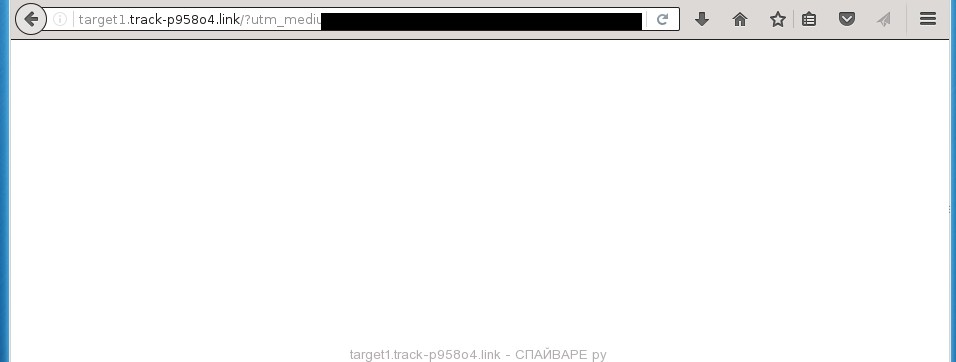mytarget что это такое как удалить
Как настроить рекламу в myTarget: пошаговый гайд
myTarget — платформа для настройки таргетированной рекламы в соцсетях ВКонтакте, Одноклассники, Мой Мир и других проектах компании Mail.Ru Group.
Общая логика настройки рекламы в myTarget принципиально не отличается от логики рекламных кабинетов ВК или Facebook. Но есть особенности, о которых расскажем в статье.
После авторизации в рекламном кабинете myTarget и клика по ссылке «Создать рекламную кампанию» в сайдбаре слева вы увидите все этапы настройки. Пройдемся по каждому из них.
Если вы рекламируете сайт, сразу установите счетчик Top@Mail.ru. С его помощью вы соберете аудиторию ремаркетинга. Также счетчик полезен для отслеживания действий пользователей на сайте: какие товары они просматривали, как долго находились на странице товара и т. п.
Зайдите на вкладку «Аудитории», выберите в сайдбаре «Счетчики Top@Mail.ru», здесь можно привязать существующий или создать новый счетчик:
При создании нового счетчика введите адрес сайта и email — на него придет подтверждение и инструкция по работе с системой аналитики top.mail.ru. Задайте пароль — он понадобится для входа в top.mail.ru. Если хотите использовать счетчик для динамического ремаркетинга, поставьте галочку в чекбоксе:
Сначала определитесь, какова цель рекламной кампании.
Например, если у вас интернет-магазин и вы хотите нарастить продажи, подойдет одна из целей блока «Конверсии»:
Для повышения узнаваемости бренда подойдут цели из блока «Узнаваемость»: охват, просмотр видео или аудиореклама.
От выбора цели зависят виды таргетингов, места размещения и форматы объявления.
Вы можете не только создать кампанию с нуля, но и импортировать готовую из myTarget. Есть два способа импорта: из файла или по названию кампании.
Импорт полезен, например, если вы хотите протестировать разные варианты таргетинга или объявлений. В этом случае запускаете несколько идентичных кампаний, которые отличаются одним тестируемым фактором.
Если вы планируете запустить в myTarget контекстный таргетинг (показ объявлений на основе поисковых запросов пользователей), то есть удобная опция — импорт кампаний из Яндекс.Директа и Google Ads.
Выгрузите кампании из Google Ads или Директа в XLSX-файл и загрузите в личный кабинет myTarget. Ограничения: не более 1000 строк, не более 100 групп, файл до 5 Мб.
По умолчанию все группы объявлений объединяются в одну кампанию в myTarget. Если вы хотите их разделить, установите флажок на соответствующем пункте.
При необходимости в поле «Период поиска» измените ограничение по времени. По умолчанию это 12 дней. Здесь нужно указать период, равный циклу принятия решения о покупке рекламируемого товара.
При импорте кампаний система проверяет заголовки на количество символов. Если они вписываются в требования myTarget, то система составит объявления. Если нет, система импортирует ключи и изображения, которые вы используете потом при составлении объявлений. Подробная инструкция по импорту и дальнейшей работе с загруженными данными – в справке myTarget.
В myTarget настройки таргетинга собраны в разделе «Кому»:
Mytarget что это такое как удалить
В myTarget появился новый объединённый дашборд для управления кампаниями и объявлениями. С его помощью вы можете следить за статусом и статистикой кампаний, удалять, редактировать и копировать кампании и объявления, менять ставки.
Все кампании и объявления отображаются в дашборде на вкладке «Кампании».
Вы можете посмотреть свои кампании и объявления с определенным статусом.
Чтобы посмотреть только кампании, выберите фильтр рядом с кнопкой «Создать кампанию». Выберите фильтр: активные кампании, остановленные, неудаленные, удаленные или все.
В таблице отображается название баннера, если оно было задано при создании/редактировании. Если название не заполнено, то отображается заголовок. Подробнее про название баннера
Поиск работает как по заголовку, так и по названию.
Выбор настроек таблицы
В настройках на вкладке «Столбцы» с помощью поиска или вручную выберите нужные метрики, и они появятся в таблице. Вы можете выбрать неограниченное количество метрик.
Поиск работает по названиям метрик, названиям целей счетчиков Top.Mail.Ru и событий внутри приложений.
Наборы настроек
Чтобы быстро установить несколько настроек, воспользуйтесь «Наборами настроек».
Некоторые наборы настроек уже предустановлены в системе. Чтобы воспользоваться ими, выберите набор из выпадающего списка и нажмите «Применить настройки таблицы».
Также вы можете создавать собственные наборы настроек, чтобы при необходимости переключаться между ними.
Будьте внимательны, отредактировать созданный набор невозможно. Если вы допустили ошибку, удалите созданный набор настроек и создайте его заново.
Чтобы удалить набор, нажмите на значок корзины рядом с названием набора в выпадающем списке.
Способ атрибуции конверсий
С этими настройками вы можете выбрать, как именно рассчитывать стоимость конверсии, а также Доход, ROMI, ДРР. Это нужно для ситуаций, когда между показом объявления и покупкой прошло несколько дней.
Выбирайте способ атрибуции, который нужен для ваших целей. Подробнее о настройке атрибуции читайте здесь
Расход бюджета кампании
Если в кампании установлен максимальный дневной или общий бюджет, то в таблице будет видно, сколько денег уже потрачено.
Например, если вы установили максимальный дневной бюджет — 1000 рублей, и за день уже потратили 100 рублей, то в столбце «Дневной бюджет» будет указано «100 из 1000».
Выгрузка отчета по статистике
Вы можете сохранить отчет в виде xlsx-файла. Для этого нажмите кнопку «Скачать отчет», расположенную над таблицей.
В отчете будут применены те же настройки, что выбраны в таблице: фильтры (например, «Активные кампании» или «Только объявления»), статусы («Все», «Активные» и т.п.) и метрики.
Максимальное количество выгружаемых объектов (кампаний, объявлений) — 1000 шт.
Статистика доступна начиная с 01 июля 2017 года. Максимальный интервал статистики — 1 год (365 дней).
Внешний вид таблицы
Все статистические данные и метрики ваших кампаний собраны в одну таблицу.
Вы можете выбрать количество строк, которое отображается в таблице: 10, 25, 50, 100, 250. Чтобы изменить количество, выберите нужное число в правом нижнем углу на странице.
Все изменения с настройкой таблиц автоматически сохраняются: при следующем входе в интерфейс вы увидите его в том же виде.
Данные статистики доступны за 365 дней, отображается период, который вы задали в настройках.
Статусы
В столбце «Трансляция» цветом отображается текущий статус кампании.
Если значок зеленый, проблем в трансляции нет.
Быстрая статистика
В столбце «Быстрая статистика» вам доступна предварительная статистика за последние несколько минут. Можно выбрать период (5-60 минут) и метрики (клики-показы-CTR). В таблице контент поменяется соответственно.
Настройка быстрой статистики:
Обновление статистики
Когда вы вводите в поиск название, в выпадающем списке появляются все подходящие кампании и объявления.
Чтобы свернуть список, нажмите «Скрыть» — это удобно, например, чтобы скрыть все кампании и просматривать список только объявлений.
Чтобы показать на дашборде только кампании/объявления, которые нашел поиск, нажмите «Выбрать все». Чтобы очистить поиск и показать на дашборде все кампании/объявления, нажмите «Отменить выбор».
Из поиска можно исключать результаты. Для этого введите название или его часть и отметьте к поиске «Исключить».
Кнопка «Скрыть» так же свернет список найденных кампаний и объявлений.
Кнопка «Выбрать все» покажет на дашборде все кампании/объявления кроме тех, которые вы отметили.
Например, вы хотите посмотреть все кампании, в названии которых нет слова «новая». Для этого введите в поиске «новая», отметьте «Исключить» и нажмите «Выбрать все». На дашборде появятся кампании, в названии которых нет слова «новая».
Удалить target1.track-p958o4.link рекламу (Инструкция)
Сайт target1.track-p958o4.link относится к группе рекламных сайтов. Он создан с одной целью — приносить своим создателям деньги. И делает это, демонстрируя пользователям разную рекламу и рекламные ссылки внутри окна браузера или перенаправляя браузер на другие рекламные сайты. Появление этого сайта в вашем браузере, чаще всего свидетельствует о наличии на компьютере рекламного ПО (другое название — рекламный вирус или adware). Рекламный вирус, может вставлять навязчивые рекламные сообщения прямо в содержимое сайтов, которые открываются в браузере. При этом форма рекламы может быть разной: вспллывающие окна, различного размера баннеры, рекламные ссылки, предложения скачать и установить неизвестные программы, сообщения о необходимости обновить флеш плеер или антивирус и так далее. Таким образом, в результате проникновения на компьютер рекламного ПО, ваш браузер заполниться тысячами рекламным сообщений, что приведет к замедлению работы компьютера и скорости загрузки веб страничек в Интернете. Поэтому, очевидно, что нужно как можно быстрее проверить компьютер, чтобы найти и удалить рекламный вирус. Этим вы восстановите нормальную работу компьютера и уберете навязчивую рекламу из браузера.
Вредоносное ПО из группы рекламных вирусов, обычно поражает только Хром, Файрфокс, Оперу, Яндекс браузер и Интернет Эксплорер. Хотя возможны ситуации, когда и другие браузеры будут тоже подвержены вирусной атаке. Рекламное ПО при своем проникновении в систему может изменить свойство Объект всех ярлыков, которые пользователь использует для запуска браузера. Благодаря этому, при старте браузера будет открываться не домашняя страница, а неизвестный рекламный сайт. Даже если вы попытаетесь заново установить свою стартовую страницу, то это вам не поможет. Ваш браузер все-равно принудительно будет перенаправлен на рекламный сайт.
Рекламный вирус может показывать рекламу основываясь на том, какие сайты вы открываете. То есть, рекламное ПО, без вашего разрешения ворует вашу персональную информацию: ваш айпи адрес, какой веб сайт вы просматриваете сейчас, что вы ищете в Интернете, по каким ссылкам кликаете и так далее. Более того, рекламное ПО может заработать на этой информации деньги, продав ее заинтересованным компаниям. Это может привести к тому, что ваши личные данные будут позже использованы против вас.
Мы рекомендуем, чтобы вы удалили рекламный вирус, который открывает в вашем браузере target1.track-p958o4.link рекламу, сразу как только вы столкнулись с этой проблемой. Так как игнорирование этого, может привести к тому что это вредоносное ПО сможет загрузить и запустить на вашем компьютере ещё более опасные программы.
Как рекламное ПО, показывающее target1.track-p958o4.link рекламу, проникло на компьютер
Наиболее часто рекламное ПО попадает на компьютер вместе с разными бесплатными программы, как ‘приятный бонус’. Таким образом, очень важно на этапе инсталлирования программы загруженной с Интернета, очень внимательно читать ‘Правила использования программы’, ‘Лицензию’ и другую информацию, которую сообщает программа при своей установке. Кроме этого, всегда выбирайте режим режим расширенной или ручной установки. Именно в таком режиме вы сможете отключить инсталляцию разных ненужных и потенциально опасных программ, включая рекламное ПО подобное тому, которое проникло на ваш компьютер. При этом нужно понимать, что даже удалив программу, которая занесла на ваш компьютер рекламный вирус, вы не решите проблему с навязчивой рекламой. Рекламное ПО само не удалится автоматически, его необходимо удалить самостоятельно.
Как удалить target1.track-p958o4.link рекламу
Следующая инструкция — это пошаговое руководство, которое поможет вам удалить target1.track-p958o4.link рекламу из Chrome, Firefox, IE, Edge, Yandex, Opera и других браузеров.
Если вы используете компьютер Apple под управлением Mac OS X, то воспользуйтесь следующей инструкцией Как удалить вирус, убрать всплывающие окна и рекламу в Mac OS X
Деинсталлировать программу, которая была причиной появления target1.track-p958o4.link рекламы
Очень важно на начальном этапе определить программу, которая являлась первоисточником появления паразита и удалить её.
Windows 95, 98, XP, Vista, 7
Кликните Пуск или нажмите кнопку Windows на клавиатуре. В меню, которое откроется, выберите Панель управления.
Windows 8
Кликните по кнопке Windows.
В правом верхнем углу найдите и кликните по иконке Поиск.
В поле ввода наберите Панель управления.
Windows 10
Кликните по кнопке поиска
В поле ввода наберите Панель управления.
Откроется Панель управления, в ней выберите пункт Удаление программы.
Вам будет показан список всех программ инсталлированных на вашем компьютере. Внимательно его просмотрите и деинсталлируйте программу, которую вы подозреваете в качестве причины заражения. Вероятно это последняя установленная вами программа. Так же внимательно приглядитесь к остальным программам и удалите все, которые кажутся вам подозрительными или вы уверены, что сами их не устанавливали. Для удаления, выберите программу из списка и нажмите кнопку Удалить/Изменить.
Далее следуйте указаниям Windows.
Удалить target1.track-p958o4.link рекламу из Chrome, Firefox и Internet Explorer, используя AdwCleaner
AdwCleaner это небольшая программа, которая не требует установки на компьютер и создана специально для того, чтобы находить и удалять рекламные и потенциально ненужные программы. Эта утилита не конфликтует с антивирусом, так что можете её смело использовать. Деинсталлировать вашу антивирусную программу не нужно.
Скачайте программу AdwCleaner кликнув по следующей ссылке.
После окончания загрузки программы, запустите её. Откроется главное окно AdwCleaner.
Кликните по кнопке Сканировать. Программа начнёт проверять ваш компьютер. Когда проверка будет завершена, перед вами откроется список найденных компонентов target1.track-p958o4.link и других найденных паразитов.
Кликните по кнопке Очистка. AdwCleaner приступ к лечению вашего компьютера и удалит все найденные компоненты зловредов. По-окончании лечения, перезагрузите свой компьютер.
Удалить target1.track-p958o4.link рекламу, используя Malwarebytes
Malwarebytes это широко известная программа, созданная для борьбы с разнообразными рекламными и вредоносными программами. Она не конфликтует с антивирусом, так что можете её смело использовать. Деинсталлировать вашу антивирусную программу не нужно.
Скачайте программу Malwarebytes Anti-malware используя следующую ссылку.
Когда программа загрузится, запустите её. Перед вами откроется окно Мастера установки программы. Следуйте его указаниям.
Когда инсталляция будет завершена, вы увидите главное окно программы.
Автоматически запуститься процедура обновления программы. Когда она будет завершена, кликните по кнопке Запустить проверку. Malwarebytes Anti-malware начнёт проверку вашего компьютера.
Когда проверка компьютера закончится, Malwarebytes Anti-malware покажет вам список найденных частей вредоносных и рекламных программ.
Для продолжения лечения и удаления зловредов вам достаточно нажать кнопку Удалить выбранное. Этим вы запустите процедуру удаления рекламы target1.track-p958o4.link.
Удалить target1.track-p958o4.link рекламу в Chrome, сбросив настройки браузера
Сброс настроек Хрома позволит удалить вредоносные расширения и восстановить настройки браузера к значениям принятым по-умолчанию. При этом, ваши личные данные, такие как закладки и пароли, будут сохранены.
Откройте главное меню Хрома, кликнув по кнопке в виде трёх горизонтальных полосок ( ). Появится меню как на нижеследующей картинке.
Выберите пункт Настройки. Открывшуюся страницу прокрутите вниз и найдите ссылку Показать дополнительные настройки. Кликните по ней. Ниже откроется список дополнительных настроек. Тут вам нужно найти кнопку Сброс настроек и кликнуть по ней. Гугл Хром попросит вас подтвердить свои действия.
Нажмите кнопку Сбросить. После этого, настройки браузера будут сброшены к первоначальным и всплывающие окна или перенаправление на target1.track-p958o4.link будет удалено.
Удалить target1.track-p958o4.link рекламу в Firefox, сбросив настройки браузера
Сброс настроек Файрфокса позволит удалить вредоносные расширения и восстановить настройки браузера к значениям принятым по-умолчанию. При этом, ваши личные данные, такие как закладки и пароли, будут сохранены.
Откройте главное меню Хрома, кликнув по кнопке в виде трёх горизонтальных полосок ( ). В появившемся меню кликните по иконке в виде знака вопроса (
Здесь вам нужно найти пункт Информация для решения проблем. Кликните по нему. В открывшейся странице, в разделе Наладка Firefox нажмите кнопку Очистить Firefox. Программа попросит вас подтвердить свои действия.
Нажмите кнопку Очистить Firefox. В результате этих действий, настройки браузера будут сброшены к первоначальным. Этим вы удалите всплывающие окна с рекламой target1.track-p958o4.link.
Удалить target1.track-p958o4.link рекламу в Internet Explorer, сбросив настройки браузера
Сброс настроек Интернет Эксплорера и Эджа позволит удалить вредоносные расширения и восстановить настройки браузера к значениям принятым по-умолчанию.
Откройте главное браузера, кликнув по кнопке в виде шестерёнки ( ). В появившемся меню выберите пункт Свойства браузера.
Здесь откройте вкладку Дополнительно, а в ней нажмите кнопку Сброс. Откроется окно Сброс параметров настройки Internet Explorer. Поставьте галочку в пункте Удалить личные настройки, после чего кликните кнопку Сброс.
Когда процесс сброса настроек завершиться, нажмите кнопку Закрыть. Чтобы изменения вступили в силу вам нужно перезагрузить компьютер. Таким образом вы сможете избавиться от рекламы target1.track-p958o4.link.
Удалить target1.track-p958o4.link рекламу, очистив ярлыки браузеров
При проникновении на компьютер инфекция показывающая target1.track-p958o4.link рекламу может изменить ярлыки браузеров, дописав в поле Объект адрес рекламного сайта, например «http://target1.track-p958o4.link/…». Благодаря этому, при каждом запуске браузера будет открываться рекламный сайт.
Для очистки ярлыка браузера, кликните по нему правой клавишей и выберите пункт Свойства.
Удалив этот текст нажмите кнопку OK. Таким образом очистите ярлыки всех ваших браузеров, так как все они могут быть заражены.
Заблокировать target1.track-p958o4.link рекламу, загрузку опасных и обманных сайтов
Чтобы повысить защиту своего компьютера, дополнительно к антивирусной и антиспайварной программам, нужно использовать приложение блокирующее доступ к разнообразным опасным и вводящим в заблуждение веб-сайтам. Кроме этого, такое приложение может блокировать показ навязчивой рекламы, что так же приведёт к ускорению загрузки веб-сайтов и уменьшению потребления веб траффика.
Скачайте программу AdGuard используя следующую ссылку.
После окончания загрузки запустите скачанный файл. Перед вами откроется окно Мастера установки программы.
Кликните по кнопке Я принимаю условия и и следуйте указаниям программы. После окончания установки вы увидите окно, как показано на рисунке ниже.
Вы можете нажать Пропустить, чтобы закрыть программу установки и использовать стандартные настройки, или кнопку Начать, чтобы ознакомиться с возможностями программы AdGuard и внести изменения в настройки, принятые по-умолчанию.
В большинстве случаев стандартных настроек достаточно и менять ничего не нужно. При каждом запуске компьютера AdGuard будет стартовать автоматически и блокировать всплывающую рекламу, сайты подобные target1.track-p958o4.link, а так же другие вредоносные или вводящие в заблуждения веб странички. Для ознакомления со всеми возможностями программы или чтобы изменить её настройки вам достаточно дважды кликнуть по иконке AdGuard, которая находиться на вашем рабочем столе.
Проверить планировщик заданий
Для полной очистки компьютера, вам так же необходимо проверить Библиотеку планировщика заданий и удалить все задания, которые были созданы вредоносными программами, так как именно они могут являться причиной автоматического открытия target1.track-p958o4.link сайта при включении компьютера или через равные промежутки времени.
Нажмите на клавиатуре одновременно Windows и R (русская К). Откроется небольшое окно с заголовком Выполнить. В строке ввода введите «taskschd.msc» (без кавычек) и нажмите Enter. Откроется окно Планировщика заданий. В левой его части выберите пункт «Библиотека планировщика заданий», как показано на следующем примере.
В средней части вы увидите список установленных заданий. Выберите первое заданий, а в его свойствах, которые откроются чуть ниже выберите вкладку Действия. По очереди просматривайте все задания, обращайте внимание на то, что оно запускает на вашем компьютере. Нашли что-то подобное «explorer.exe hxxp://адрес сайта» или «chrome.exe hxxp://адрес сайта», то это задание можно смело удалять. Если вы не уверены, что запускает задание, то проверьте его через наш сайт или в поисковой системе, по названию запускаемого файла. Если файл — компонент вируса или вредоносной программы, то это задание тоже смело можно удалять.
Определившись с заданием, которое нужно удалить, кликните по нему правой клавишей мыши и выберите пункт Удалить. Этот шаг выполните несколько раз, если вы нашли несколько заданий, которые были созданы вредоносными программами. Пример удаления задания, созданного рекламным вирусом показан на рисунке ниже.
Удалив все задания, закройте окно Планировщика заданий.
Выполнив эту инструкцию, ваш компьютер должен быть полностью вылечен от рекламных баннеров и всплывающих окошек с сайта target1.track-p958o4.link в Google Chrome, Mozilla Firefox, Internet Explorer и Microsoft Edge. К сожалению, авторы рекламных приложений постоянно их обновляют, затрудняя лечение компьютера. Поэтому, в случае если эта инструкция вам не помогла, значит вы заразились новой версией вируса, показывающего target1.track-p958o4.link рекламу, и тогда лучший вариант — обратиться на наш форум.
Для того чтобы в будущем больше не заразить компьютер, пожалуйста следуйте трём небольшим советам
Моё имя Валерий. Я сертифицированный специалист в области компьютерной безопасности, выявления источников угроз в ИТ инфраструктуре и анализе рисков с опытом работы более 15 лет. Рад поделиться с вами своими знаниями и опытом.
Оставить комментарий Отменить ввод комментария
Добро пожаловать
На нашем сайте размещены инструкции и программы, которые помогут вам абсолютно бесплатно и самостоятельно удалить навязчивую рекламу, вирусы и трояны.